Windows11操作系统的开机启动项会影响到系统的启动速度和性能,有些用户可能会遇到开机启动项过多的问题,这会导致系统启动缓慢、卡顿等问题。如果您正在遇到这个问题,或者想要了解更多关于Windows11开机启动项的知识,那么本文将为您提供详细的关闭方法和步骤,帮助您快速关闭不必要的开机启动项,提高系统的启动速度和性能。
推荐下载:win11系统中文版
具体方法:
1、首先我们在任务栏中找到开始菜单,点击进入。
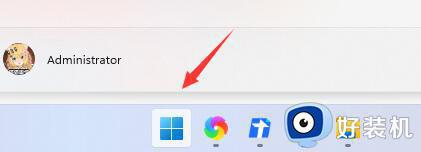
2、然后在上方进入“设置”,如图所示。
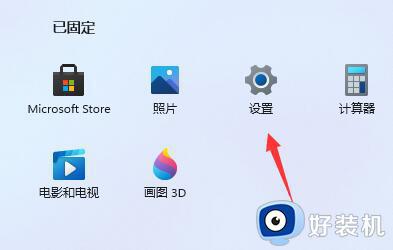
3、接着在设置的左边有一个“应用”选项,点击进入。
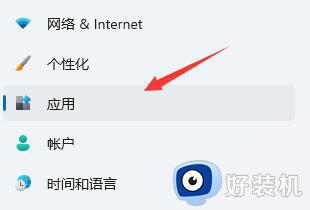
4、再点击进入应用右下角的“启动”设置。
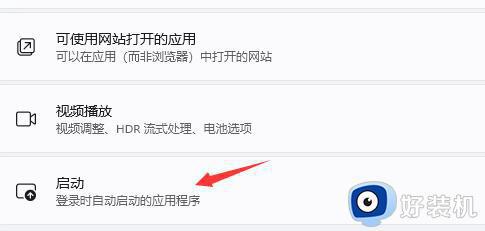
5、然后在其中找到“启动应用”,将不需要的启动项关闭即可。
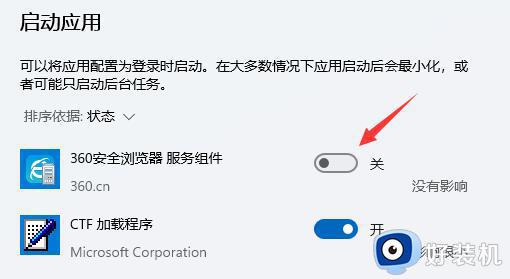
以上就是小编给大家带来的windows11关闭开机启动程序设置方法了,如果你也有相同需要的话,可以按照上面的方法来操作就可以了,希望本文能够对大家有所帮助。